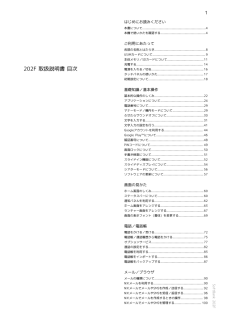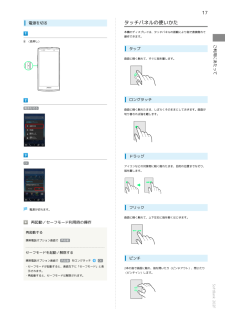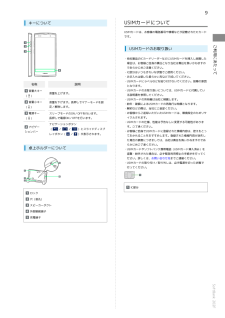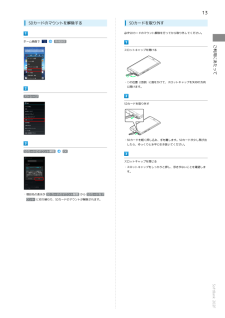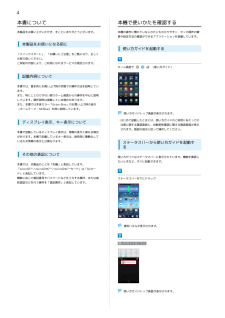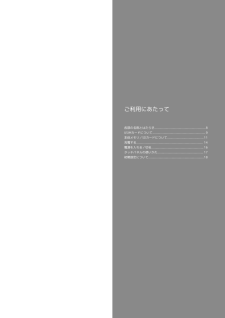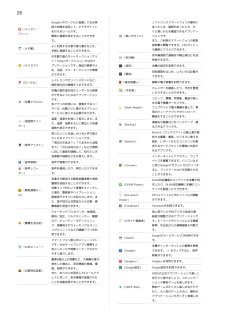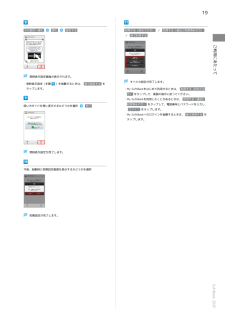Q&A
取扱説明書・マニュアル (文書検索対応分のみ)
"ご利用" 一致するキーワードは見つかりませんでした。
"ご利用"10 - 20 件目を表示
1はじめにお読みください本書について.........................................................................4本機で使いかたを確認する....................................................4ご利用にあたって各部の名称とはたらき...........................................................8USIMカードについて............................................................. 9本体メモリ/SDカードについて.......................................... 11202F 取扱説明書 目次充電する............................................................................. 14電源を入れる/切る........................................
15ACアダプタで充電する卓上ホルダーに本機を取り付ける付属のACアダプタ「FMCAB1」を使用して充電します。込む充電が始まると、充電/お知らせLEDが点灯します。・本機を差し込み(まで押して()、ロックの方向に「カチッ」と音がする)、本機がロックで確実に固定されていることを確認してください。ご利用にあたってACアダプタ本体のUSB 接続端子にUSBケーブルのUSBプラグを差し・USB 接続端子とUSBプラグの形状を確認し、まっすぐに差し込みます。・充電/お知らせLEDが消灯したら充電は完了です。充電が完了したら、卓上ホルダーから本機を取り外し、ACアダプタを家庭用ACコンセントから抜いたあと、プラグを元に戻してください。・ホーム画面やランチャー画面表示中に卓上ホルダーでの充電を開始すると、シアターモードに切り替わります。外部接続端子キャップを開き、外部接続端子にmicroUSBプラグを差し込む・microUSBプラグは刻印表示を上に、外部接続端子に水平に差し込みます。ACアダプタのプラグを起こし、家庭用ACコンセントに差し込む充電が始まると、充電/お知らせLEDが点灯します。充電/お知らせLEDが消灯した...
17タッチパネルの使いかた電源を切る本機のディスプレイは、タッチパネルの搭載により指で直接触れて操作できます。(長押し)画面に軽く触れて、すぐに指を離します。ご利用にあたってタップロングタッチ電源を切る画面に軽く触れたまま、しばらくそのままにしておきます。画面が切り替われば指を離します。ドラッグOKアイコンなどの対象物に軽く触れたまま、目的の位置までなぞり、指を離します。フリック電源が切れます。画面に軽く触れて、上下左右に指を軽くはじきます。再起動/セーフモード利用時の操作再起動する携帯電話オプション画面で 再起動セーフモードを起動/解除する携帯電話オプション画面で 再起動 をロングタッチOK・セーフモードが起動すると、画面左下に「セーフモード」と表示されます。・再起動すると、セーフモードは解除されます。ピンチ2本の指で画面に触れ、指を開いたり(ピンチアウト)、閉じたり(ピンチイン)します。SoftBank 202F
11本体メモリ/SDカードについてSDカードを取り付ける本機は、SDカードに対応しています。本機は最大64GBまでのSDカードに対応しています。ただし、すべてのSDカードの動作を保証するものではありません。スロットキャップを開けるSDカードとは別に内蔵ストレージを利用することもできます。メモリとSDカードについて本機にはシステムメモリと内蔵ストレージの2種類のメモリがあります。システムメモリと内蔵ストレージ、SDカードの機能は次のとお・○の位置(凹部)に指をかけて、スロットキャップを矢印の方向に開けます。ご利用にあたってまた、撮影した静止画や動画などのデータを保存する場所として、りです。・内蔵ストレージやSDカードの内容は、「KSfilemanager」を利用すると、データを確認したりフォルダやファイルのコピー/貼りSDカードを取り付ける付けによって管理したりすることができます。種類システムメモリ機能システムデータやアプリケーションがインストールされています。画像や音楽ファイル、メールの添付データ、アプリケーションのデータ 1 などが保存されま内蔵ストレージす。パソコンと接続してデータをやりとりすることもでき...
9USIMカードについてキーについてUSIMカードは、お客様の電話番号や情報などが記憶されたICカードです。・他社製品のICカードリーダーなどにUSIMカードを挿入し故障した場合は、お客様ご自身の責任となり当社は責任を負いかねますのであらかじめご注意ください。・IC部分はいつもきれいな状態でご使用ください。・お手入れは乾いた柔らかい布などで拭いてください。名称音量大キー()音量小キー()電源キー()ナビゲーションバー説明定/解除します。長押しで電源ON/OFFを行います。/・紛失・破損によるUSIMカードの再発行は有償となります。・お客様からご返却いただいたUSIMカードは、環境保全のためリサイクルされます。・USIMカードの仕様、性能は予告なしに変更する可能性がありまナビゲーションボタンレイボタン(・USIMカードの所有権は当社に帰属します。・解約などの際は、当社にご返却ください。スリープモードのON/OFFを行います。/となります。る説明書を参照してください。音量を下げます。長押しでマナーモードを設/・USIMカードにラベルなどを貼り付けないでください。故障の原因・USIMカードのお取り扱いについては、U...
13SDカードのマウントを解除するSDカードを取り外す必ずSDカードのマウント解除を行ってから取り外してください。ホーム画面で本体設定ご利用にあたってスロットキャップを開ける・○の位置(凹部)に指をかけて、スロットキャップを矢印の方向に開けます。ストレージSDカードを取り外す・SDカードを軽く押し込み、手を離します。SDカードが少し飛び出したら、ゆっくりと水平に引き抜いてください。SDカードのマウント解除OKスロットキャップを閉じる・スロットキャップをしっかりと押し、浮きがないことを確認します。・項目名の表示が SD カードのマウント解除 から SDカードをマウント に切り替わり、SDカードのマウントが解除されます。SoftBank 202F
4本書について本機で使いかたを確認する本製品をお買い上げいただき、まことにありがとうございます。本機の操作に慣れていないかたにもわかりやすく、タッチ操作の練習や設定方法の確認ができるアプリケーションを搭載しています。本製品をお使いになる前に使い方ガイドを起動する「クイックスタート」、「お願いとご注意」をご覧になり、正しくお取り扱いください。ご契約の内容により、ご利用になれるサービスが限定されます。ホーム画面で(使い方ガイド)記載内容について本書では、基本的にお買い上げ時の状態での操作方法を説明しています。また、特にことわりがない限りホーム画面からの操作を中心に説明しています。操作説明は省略している場合があります。また、本書では本体カラー「Grace Blue」のお買い上げ時の表示(ホームテーマ:NX!Blue)を例に説明しています。使い方ガイドトップ画面が表示されます。ディスプレイ表示、キー表示について本書で記載しているディスプレイ表示は、実際の表示と異なる場合・はじめて起動したときには、使い方ガイドのご利用にあたっての注意に関する確認画面と、自動更新確認に関する確認画面が表示されます。画面の指示に従って操作...
ご利用にあたって各部の名称とはたらき...........................................................8USIMカードについて............................................................. 9本体メモリ/SDカードについて.......................................... 11充電する............................................................................. 14電源を入れる/切る............................................................ 16タッチパネルの使いかた..................................................... 17初期設定について................................................................18
26Google+のサークルに登録してある家(メッセンジャー)ソフトバンクスマートフォンの操作に族や仲間を招待して、ビデオチャット迷ったとき、疑問があったとき、すを行えるツールです。簡単に情報共有をすることができまぐに使いかたを確認できるアプリケー(使い方ガイド)ションです。す。(メモ帳)また、ご利用のスマートフォンの取扱よく利用する文章や覚え書きなどを、説明書も閲覧できます。FAQサイトへ日本最大級のネットオークションサイト「Yahoo!オークション」の公式ア(ヤフオク!)も簡単にアクセスできます。手軽に登録することができます。プリケーションです。商品の検索や入(赤外線)(設定)札、出品、マイ・オークションの管理ができます。(ローカル)レストランやガソリンスタンドなど、現在地付近の情報を入手できます。本機の現在地を他のユーザーから検索(電卓)(統合辞書+)(予定表)ができるようになるアプリケーション(位置ナビLink)ザーが、位置ナビに関するオプションカー)指数も表示できます。(音声アシスト)「明日の天気は?」「六本木から浅草できます。複数の電子辞書を利用できます。カレンダーを確認したり、予定を管理したりす...
19次の設定へ進む進む利用する(初めての方) / 利用する(過去に利用済みの方)設定する/ 後で利用するご利用にあたって常時表示設定画面が表示されます。・常時表示設定(手順)を省略するときは、 後で設定する をタップします。すべての設定が完了します。・My SoftBankをはじめて利用するときは、 利用する(初めての方) をタップして、画面の指示に従ってください。・My SoftBankを利用したことがあるときは、 利用する(過去に使い方ガイドを常に表示するかどうかを選択完了利用済みの方) をタップして、電話番号とパスワードを入力し、ログイン をタップします。・My SoftBankへのログインを省略するときは、 後で利用する をタップします。常時表示設定が完了します。今後、起動時に初期設定画面を表示するかどうかを選択初期設定が完了します。SoftBank 202F